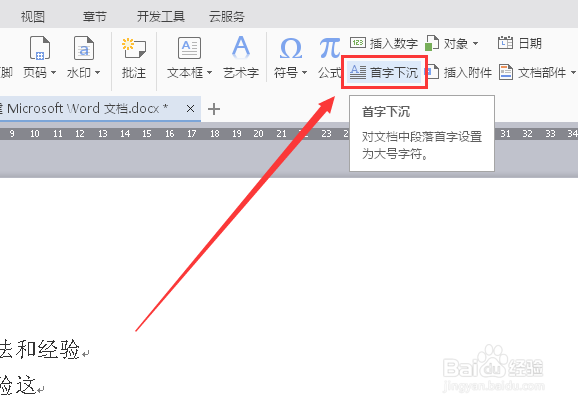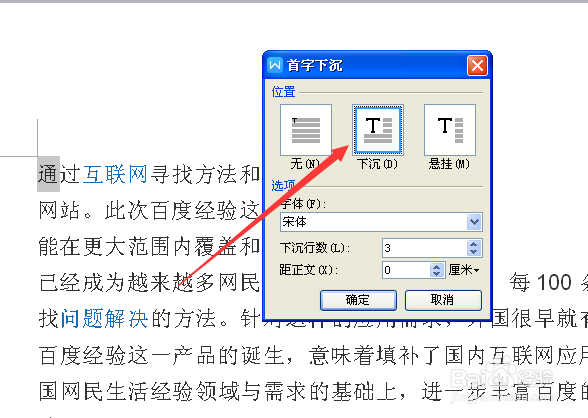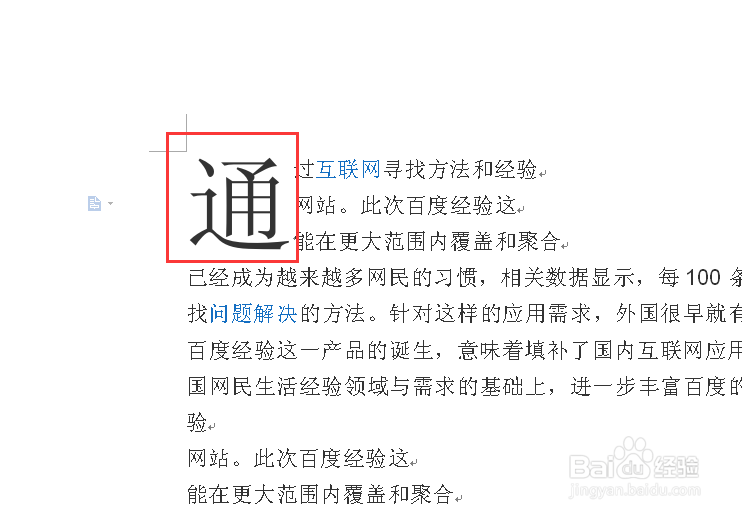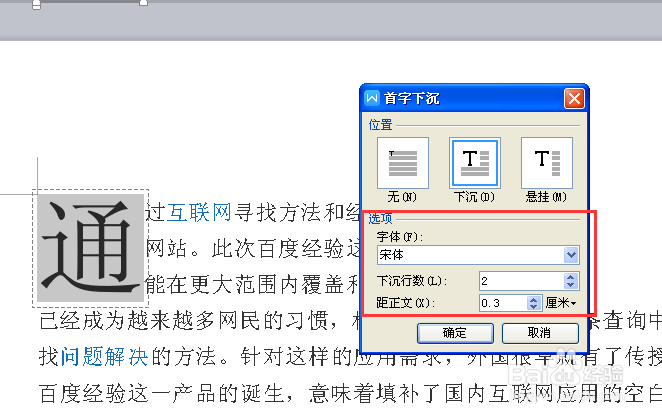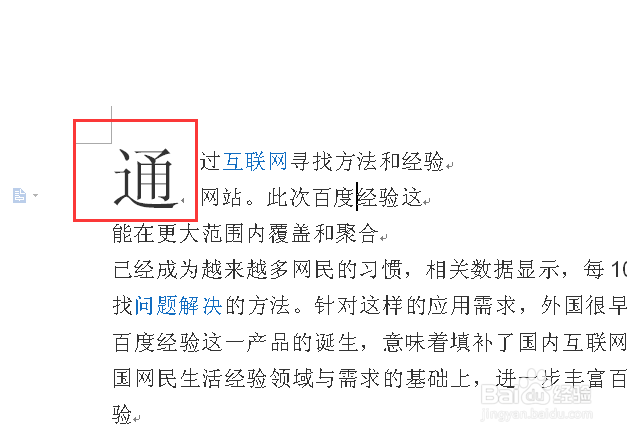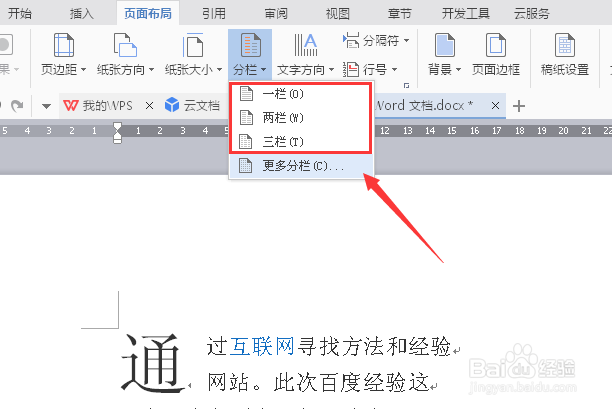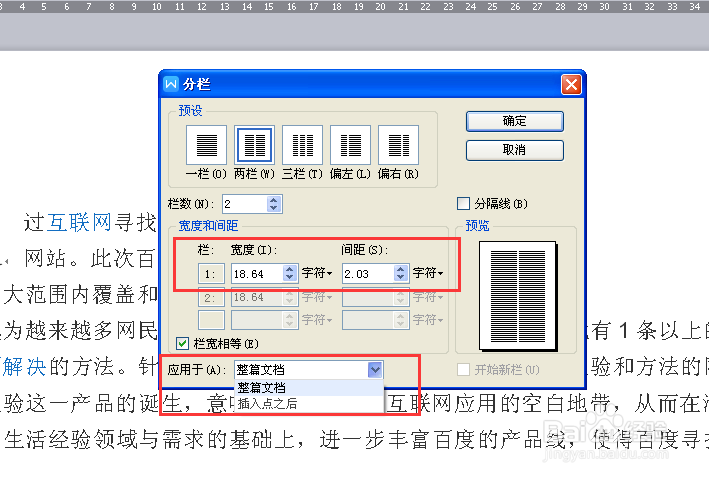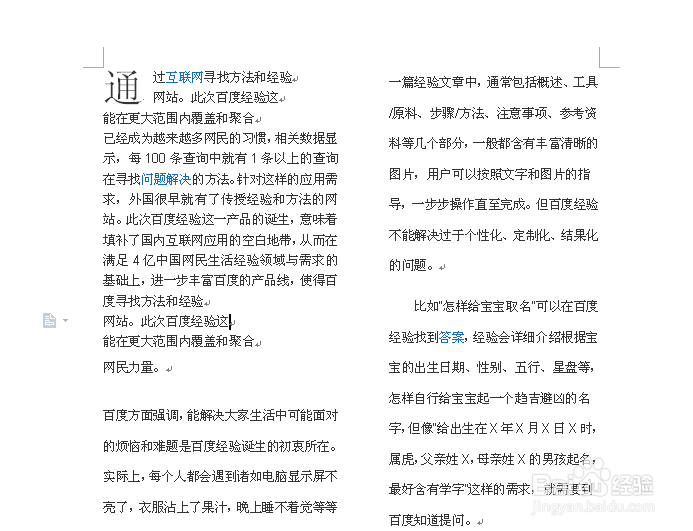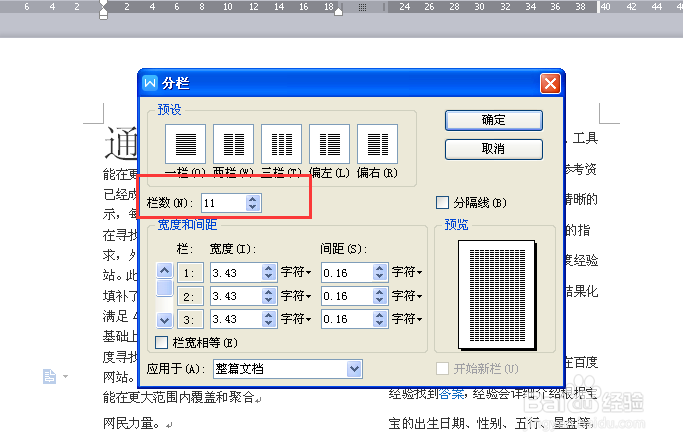word如何设置首字下沉及分栏显示
1、进入word文档,用鼠标选中需要下沉的【字】,然后进入工具栏部分选择【插入】,点击【首字下沉】按钮。
2、在【首字下沉】设置框中,直接选择【下沉】选项,被选择的文字就直接形成下沉的格式。
3、按照默认的情况下,下沉的首字字体为宋体,下沉的行数为3,距离正文为0厘米。如果希望进行调整,则同样在【首字下沉】设置框里做相关的设置。
4、分栏设置。进入工具栏选择【页面布局】-【分栏】。这里有直接默认的一栏、两栏、三栏选项,如果想做更丰富的设置,则点击【更多分栏】。
5、分栏设置中,我们选择最常用的两栏,这里栏之间的宽度和间距是可以进行调整的,分栏可以应用于整个文档,也可以是插入点之后。
6、分栏之后的结果如图所示。在word中,分栏的极限是11栏,超过这个分栏数不能完成设置,一般情况下,A4页面的分栏在2-3栏阅读体验是比较好的。
声明:本网站引用、摘录或转载内容仅供网站访问者交流或参考,不代表本站立场,如存在版权或非法内容,请联系站长删除,联系邮箱:site.kefu@qq.com。
阅读量:49
阅读量:62
阅读量:33
阅读量:51
阅读量:39